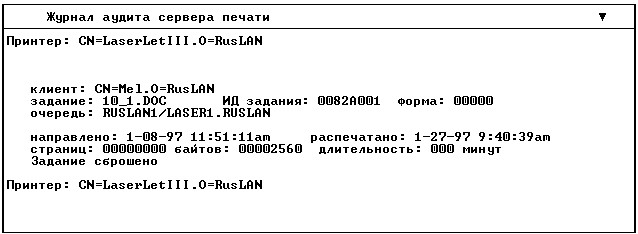
Используйте следующую процедуру для определения состояния сервера печати.
Окно "Информация и состояние" содержит:
Приоритет очереди на печать определяет, будет ли сервер печати направлять задания из этой очереди до или после заданий из других очередей, назначенных на принтер.
Для изменения приоритета очереди используйте следующую процедуру.
Используйте следующую процедуру для назначения очереди на печать по умолчанию.
Очередь на печать по умолчанию будет использоваться с заданиями, в которых указан принтер, но не определена очередь (например, в команде CAPTURE).
Чтобы усилить защиту, можно назначить пароль, ограничивающий доступ к серверу печати. Для выполнения этого из PCONSOLE используйте следующую процедуру.
Теперь действует новый пароль.
Журнал аудита PSERVER предоставляет информацию обо всех печатаемых заданиях. Записи аудита хранятся в виде файлов ASCII и могут быть прочитаны с помощью любого текстового редактора. Журнал аудита можно просмотреть как в PCONSOLE, так и в NetWare Administrator.
Figure 4-2. Типовая запись в журнале аудита
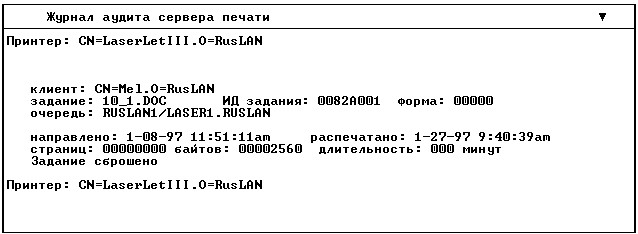
При проектировании журнала аудита фирма Novell(r) сознавала, что различные компании по-разному ведут свои системы учета. Поэтому журнал аудита по умолчанию обеспечивает формат, основанный на текстовом формате ASCII и фиксированной длине записи. Обе характеристики разработаны для того, чтобы проще было написать программу для считывания необходимой информации в нужном конкретной компании формате.
Журнал аудита достаточно гибок для записи любой информации о том, что направляется в принтер. Независимо от типа принтера в журнале будет фиксироваться количество байтов задания, полученных для печати, кто из пользователей направил задание на печать, когда задание поставлено в очередь, когда оно распечатано и какой принтер его обслуживал.
Если принтер имеет тип XNP, используемый Macintosh или UNIX, в журнале может быть также показано, как долго задание распечатывалось, из скольких страниц оно состояло, когда было распечатано, и когда поставлено в очередь.
Для включения журнала аудита в PCONSOLE используйте следующую процедуру.
Если Вы включаете аудит, сервер печати будет регистрировать все выполняемые им операции. Если сервер печати уже запущен, он должен быть закрыт и загружен снова для того, чтобы выполненные изменения начали действовать.
Сервер печати не будет вести журнал, если Вы не включили аудит. Если сервер печати уже запущен, он должен быть закрыт и загружен снова для того, чтобы начали действовать выполненные изменения.
Если журнал аудита переполнен и занял все свободное дисковое пространство или достиг предела, указанного в опции "Предельный размер", сервер печати прекратит запись информации в него. Для того чтобы избежать потери ценной информации, проанализируйте или сделайте резервную копию информации журнала, а затем обычными средствами удалите его файл.
В поле "Предельный размер" Вы должны указать максимальный размер (в килобайтах) файла журнала аудита, в рамках которого сервер печати может добавлять в него информацию. Если этого не сделать, журнал будет пополняться до тех пор, пока не израсходуется все доступное дисковое пространство.
Сервер печати может быть создан из PCONSOLE, но должен быть загружен с консоли сервера. Однако активный (Состояние: загружен) сервер печати может быть выгружен в PCONSOLE с помощью указанной ниже процедуры.
Если опция "Закрыт" не активизировалась, возможно, сервер печати не загружен. А если он загружен, то, возможно, Вы не являетесь оператором этого сервера печати. Для выполнения этой процедуры оператор сервера печати должен быть зарегистрирован на станции, где работает PCONSOLE.
Вы можете установить в своей сети сервер и клиентов NetWare 4, но использовать в ней существующую среду печати PSERVER.EXE и NetWare 3.
Для переключения между режимами сервиса Каталога и эмуляции Bindery в меню "Возможный выбор" нажмите <F4>. При переключении в режим эмуляции Bindery последняя опция меню "Смена контекста" изменится на "Смена сервера NetWare".
Новая опция PCONSOLE для NetWare 4 "Быстрая настройка" может использоваться для создания объектов печати как в режиме эмуляции Bindery, так и в режиме сервиса Каталога. Для получения инструкций по настройке сетевой печати в режиме сервиса Каталога читайте раздел "Использование быстрой настройки в PCONSOLE".
Если Вы используете "Быструю настройку" в режиме эмуляции Bindery, можете подключиться к Bindery-серверу или с помощью Bindery подключиться к серверу NetWare 4. В любом случае Вы получаете следующие созданные и взаимосвязанные элементы:
PRINT.000 (информация о конфигурации принтера) DESCRIPT (описательная информация) NOTIFY.000 (список оповещения) QUEUE.000 (информация об очереди, которая обслуживается принтером)
Если Вы хотите загрузить сервер печати Bindery (например, PSERVER.NLM на файловом сервере NetWare 3), который будет обслуживать очереди на сервере NetWare 4, Вам нужно использовать режим Bindery. Это означает, что PSERVER.NLM NetWare 3 или любой другой сервер печати Bindery сможет обращаться к информации об очередях и к информации об оповещении на каждом сервере, на котором находятся обслуживаемые им очереди.
Если нужно загрузить PSERVER.NLM на сервере NetWare 4, для определения объектов печати используйте только режим сервиса Каталога.
Инструкции по использованию функции быстрой настройки смотрите в разделе "Использование быстрой настройки в PCONSOLE".
NOTE: Если для конфигурации сервера печати, принтера и очереди Вы используете режим эмуляции Bindery (быстрая настройка), то нельзя будет просмотреть информацию о принтере в режиме сервиса Каталога, так как в этом случае не был создан объект Принтер сервиса Каталога. Для просмотра и управления объектом Вы должны в PCONSOLE переключиться в тот режим, в котором был создан объект Принтер.
Следующая процедура позволит серверу печати NetWare 3 обслуживать клиентов сервера NetWare 4, так что пользователи NetWare 4 смогут использовать настройки NetWare 3. Для получения информации о выполнении этой задачи из NetWare Administrator смотрите раздел "Ссылки на очереди, определенные в Bindery".
На серверах NetWare 4 создаются ссылки на серверы NetWare 3, находящиеся вне дерева Каталога. Такие же ссылки создаются на очереди Bindery, созданные в текущем дереве.
Вы можете настроить утилиту CAPTURE из командной строки, вставить команду CAPTURE в процедуру регистрации контейнера или в чью-то индивидуальную процедуру регистрации.
Теперь Вы можете использовать утилиты NetWare 4 для направления заданий в очереди, обслуживаемые сервером печати NetWare 3.
Если Вы обращаетесь к очереди Bindery сервера NetWare 3, для представления этой очереди на сервере NetWare 4 создается "ссылка на очередь Bindery". Эта ссылка выполняет роль указателя на реальную очередь NetWare 3.
На сервере NetWare 3 также создается сервер печати с тем же именем, что и сервер печати на сервере NetWare 4, который обращается к данной очереди.
Этот новый сервер печати NetWare 3 не будет знать пароля сервера печати NetWare 4 и не будет его иметь после создания. Это означает, что новый сервер печати может зарегистрироваться в базе данных сервиса Каталога без пароля, хотя сервер печати NetWare 4 с тем же именем будет требовать пароль.
В качестве сетевого администратора Вы можете разрешить эту проблему следующими способами:
| За дополнительной информацией о | Обратитесь к |
|---|---|
| Создании, изменении или удалении очередей на печать, принтеров и серверов печати с помощью утилиты NetWare Administrator | Подразделу "Настройка сервиса печати с помощью NetWare Administrator" (NetWare Administrator). |
| Ссылках на очереди NetWare 3 | Подразделу "Ссылки на очереди, определенные в Bindery". Подразделу "NetSync". |
Назад | Содержание | Вперед